Bạn thường xem các video trên youtube và khi gặp một đoạn video nào đó thú vị, bạn muốn tải về iPhone để theo dõi lại những lúc rảnh rỗi hay không có internet nhưng vẫn chưa biết cách tải? Bài viết dưới đây sẽ hướng dẫn cho bạn thủ thuật tải video trên Youtube về iPhone đơn giản nhất bằng một số ứng dụng phổ biến.
Ngoài cách tải video youtube về iPhone, bạn cũng có thể tham khảo cách tải video Youtube về điện thoại Android sử dụng khi cần thiết nhé.
1. Tải video trên Youtube về iPhone bằng Browser and File Manager for Documents cho iPhone
Ưu điểm của ứng dụng này là có đầy đủ chức năng quản lý download như: tải file với tốc độ nhanh, giữ nguyên tên file, dễ dàng dừng hoặc tiếp tục tải. Để tải video, bạn thực hiện các bước như sau:
- Bước 1: Truy cập App Store, tải và cài đặt ứng dụng Browser and File Manager for Documents cho iPhone về thiết bị.
- Bước 2: Sau khi cài đặt thành công, bạn nhấp vào biểu tượng ứng dụng trên điện thoại để khởi động ứng dụng. Lưu ý khi thấy các hộp thoại lạ hiện lên, hãy nhấn Close để tránh tải về các ứng dụng không cần thiết.
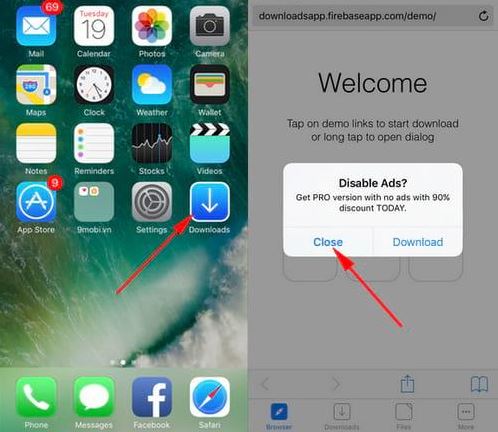
- Bước 3: Tại tab Browser, bạn nhấn vào thanh address của ứng dụng và truy cập vào trang Youtube.

- Bước 4: Tại Youtube, tìm video bạn muốn tải về và nhấn Play để mở video.
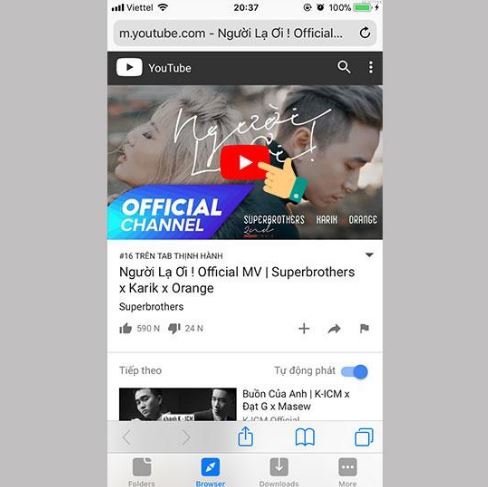
- Bước 5: Ngay lập tức, màn hình ứng dụng xuất hiện thông báo. Hãy nhấn Download để tải video về máy.
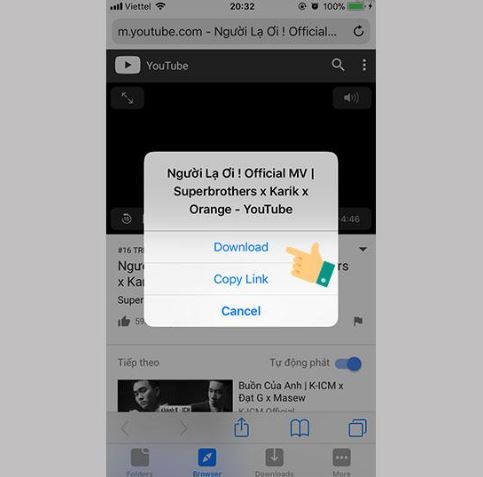
- Bước 6: Tại tab Download trên ứng dụng, bạn sẽ thấy rõ video đang tải từ Youtube. Để xem lại video vừa tải về, bạn chuyển qua tab File và nhấn vào video mà bạn muốn xem.
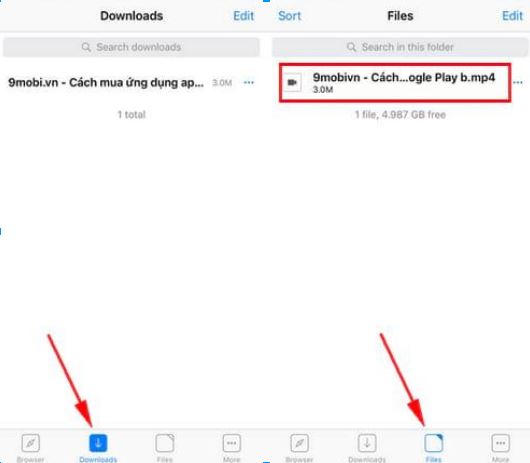
Tải video trên Youtube về iPhone bằng Browser and File Manager for Documents thật quá dễ dàng, phải không nào?
2. Sử dụng ứng dụng Free Video Downloader Plus cho iPhone
Không chỉ tải được video trên Youtube, Free Video Downloader Plus còn cho phép bạn tải video từ nhiều trang web chia sẻ video trực tuyến khác nhau với nhiều định dạng như MP4, 3GP, MOV, MPEG… Ngoài ra, ứng dụng có giao diện thân thiện với người dùng, quá trình tải file nhanh chóng, có thể tạm dừng hoặc tiếp tục tải chỉ với một thao tác và đặc biệt là hoàn toàn miễn phí.
Bạn có thể dễ dàng tải video Youtube về iPhone bằng Free Video Downloader Plus theo các bước dưới đây:
- Bước 1: Truy cập App Store, tải và cài đặt ứng dụng Free Video Downloader Plus cho iPhone về thiết bị.
- Bước 2: Khởi động ứng dụng Free Video Downloader Plus. Vào tab Browser để vào địa chỉ Youtube hoặc các web khác như Dailymotion…
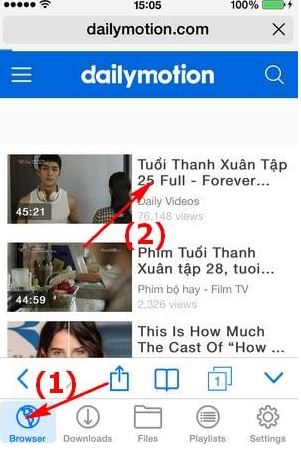
- Bước 3: Chọn video cần tải, nhấn Play để mở video.
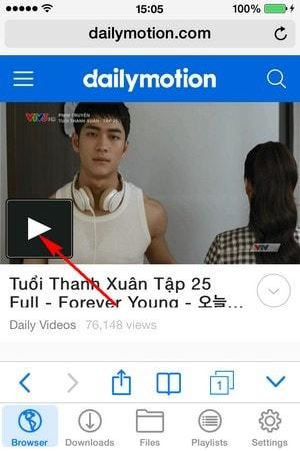
- Bước 4: Khi video được mở, nhấn vào biểu tượng chiếc thẻ nhớ (Save) ở góc trái màn hình.

- Bước 5: Màn hình hiện lên thông báo với 3 lựa chọn: Download, Copy Link, Cancel. Chọn Download để tải video về máy.
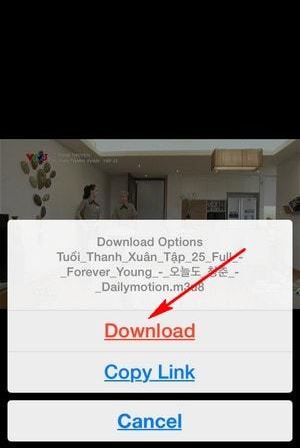
- Bước 6: Để xem quá trình tải và các video đã tải về máy, bạn vào tab Download trên ứng dụng.
3. Sử dụng ứng dụng Turbo File Manager and Browser
Turbo File Manager and Browser có tác dụng như một trình quản lý file để giữ các tập tin quan trọng trong điện thoại. Bạn có thể tải video trên Youtube về iPhone hoặc từ bất cứ trang web nào với ứng dụng này.
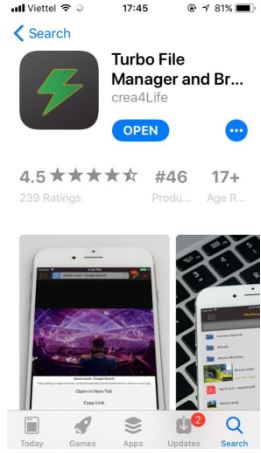
- Bước 1: Truy cập App Store, tìm kiếm Turbo File Manager and Browser trên thanh công cụ và tải miễn phí ứng dụng về thiết bị.
- Bước 2: Mở ứng dụng lên, truy cập vào Youtube hoặc một trang web bất kỳ và mở video cần tải lên.
- Bước 3: Nhấn Play để phát video. Trong lúc video đang phát, nhấn giữ vào video để mở menu của ứng dụng. Sau đó nhấn Tải về và chọn chất lượng video bạn muốn tải.
- Bước 4: Để kiểm tra video đã được thêm vào chưa, bạn nhấn vào menu ở góc trên bên trái màn hình và chọn Tập tin.
- Bước 5: Lúc này bạn có thể thấy video mà mình đã tải về sẽ xuất hiện ở đây. Nhấn vào dấu ba chấm dọc ở bên phải video và chọn Chia sẻ. Sau đó nhấn vào Lưu video từ menu chia sẻ. Đừng quên cho phép ứng dụng truy cập vào ứng dụng ảnh để lưu video vào máy nhé!
4. Tải video trên Youtube về iPhone bằng ứng dụng Aloha Browser
Aloha là ứng dụng được bổ sung rất nhiều tính năng hữu ích khác mà ứng dụng khác không có, như tính năng VPN không giới hạn, xem bất kỳ video ở chế độ boardcard/ 360 độ, tải video, nhạc hoàn toàn miễn phí… Vì thế, nếu bạn muốn tải video trên Youtube về iPhone, đừng bỏ qua ứng dụng hữu ích này.
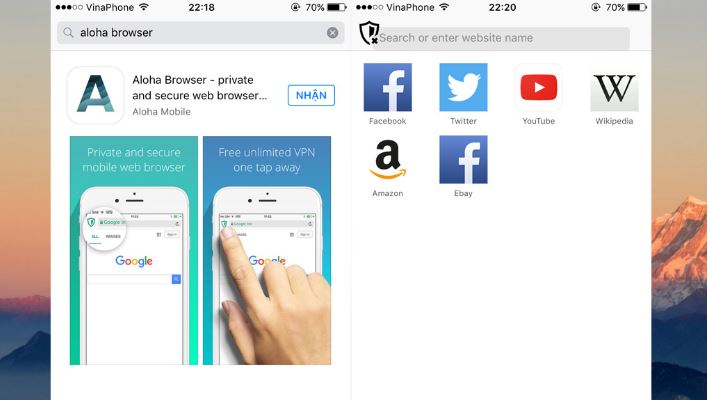
- Bước 1: Truy cập App Store, tìm kiếm Aloha Browser trên thanh công cụ và tải miễn phí ứng dụng về thiết bị.
- Bước 2: Mở ứng dụng lên, truy cập vào Youtube hoặc một trang web bất kỳ và mở video bạn muốn tải.
- Bước 3: Nhấn Play để phát video. Trong lúc video đang phát, nhấn giữ vào video để mở menu của ứng dụng. Chọn Tải video và chọn nơi bạn muốn lưu video lại. Bạn có thể chọn thư mục Videos hoặc Music tùy ý. Bạn cũng có thể nhấn Tải về tại đây để không phải lưu vào thư mục nào.
Khác với Turbo File Manager and Browser, Aloha Browser không cho phép bạn lựa chọn chất lượng video mà chất lượng là 480p.
- Bước 4: Nhấn biểu tượng 3 dấu gạch ngang ở giữa và chọn Tải về.
- Bước 5: Vậy là bạn có thể nhìn thấy các thư mục và video mà bạn đã tải về. Để lưu video, bạn vuốt từ trái sang phải lên video mà bạn đã tải, sau đó nhấn nút chia sẻ màu cam. Tương tự như Turbo File Manager and Browser, bạn cần cho phép ứng dụng truy cập vào kho ảnh của bạn mới lưu video được nhé!
Ngoài các ứng dụng kể trên, bạn cũng có thể tham khảo một số ứng dụng khác như Tube Downloader Free, YTD Video Downloader… Đây đều là những ứng dụng miễn phí, tính năng đơn giản dễ sử dụng, có thể tải những video chất lượng cao, quá trình tải cũng được thực hiện nhanh chóng.
Trên đây là một số hướng dẫn thủ thuật tải video trên Youtube về iPhone bằng các ứng dụng có sẵn trên App Store. Với những gợi ý này, bạn có thể tải video về điện thoại mà bạn thích về máy để xem bất cứ lúc nào. Chúc các bạn thành công!